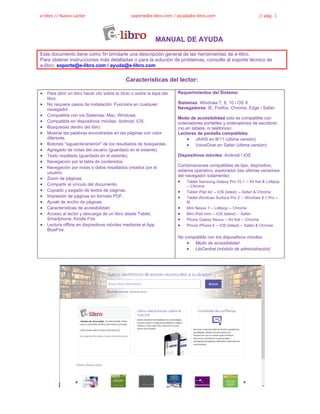
Ayuda elibro
- 1. e-libro // Nuevo Lector soporte@e-libro.com / ayuda@e-libro.com // pág. 1 MANUAL DE AYUDA Este documento tiene como fin brindarle una descripción general de las herramientas de e-libro. Para obtener instrucciones más detalladas o para la solución de problemas, consulte al soporte técnico de e-libro: soporte@e-libro.com / ayuda@e-libro.com Características del lector: Para abrir un libro hacer clic sobre el título o sobre la tapa del libro. No requiere pasos de instalación. Funciona en cualquier navegador. Compatible con los Sistemas: Mac, Windows. Compatible en dispositivos móviles: Android, iOS. Búsquedas dentro del libro. Mostrar las palabras encontradas en las páginas con color diferente. Botones "siguiente/anterior" de los resultados de búsquedas. Agregado de notas del usuario (guardado en el estante) Texto resaltado (guardado en el estante). Navegación por la tabla de contenidos. Navegación por notas o datos resaltados creados por el usuario. Zoom de páginas. Compartir el vínculo del documento. Copiado y pegado de textos de páginas. Impresión de páginas en formato PDF. Ajuste de ancho de páginas. Características de accesibilidad. Acceso al lector y descarga de un libro desde Tablet, Smartphone, Kindle Fire. Lectura offline en dispositivos móviles mediante el App BlueFire. Requerimientos del Sistema: Sistemas: Windows 7, 8, 10 / OS X Navegadores: IE, Firefox, Chrome, Edge / Safari Modo de accesibilidad sólo es compatible con ordenadores portátiles y ordenadores de escritorio (no en tablets, ni teléfonos) Lectores de pantalla compatibles: JAWS en IE11 (última versión) VoiceOver en Safari (última versión) Dispositivos móviles: Android / iOS Combinaciones compatibles de tipo, dispositivo, sistema operativo, explorador (las últimas versiones del navegador solamente): Tablet Samsung Galaxy Pro 10.1 -- Kit Kat & Lollipop -- Chrome Tablet iPad Air -- iOS (latest) -- Safari & Chrome Tablet Windows Surface Pro 2 -- Windows 8.1 Pro -- IE Mini Nexus 7 -- Lollipop -- Chrome Mini iPad mini -- iOS (latest) -- Safari Phone Galaxy Nexus -- Kit Kat -- Chrome Phone iPhone 6 -- iOS (latest) -- Safari & Chrome No compatible con los dispositivos móviles: Modo de accesibilidad LibCentral (módulo de administración)
- 2. e-libro // Nuevo Lector soporte@e-libro.com / ayuda@e-libro.com // pág. 2 Estantería Personal El estante personal (Estantería) le permitirá hacer uso de todas las herramientas como: copiar/imprimir páginas, colorear, escribir notas y descargar los libros a su ordenador o en dispositivos móviles. Con el estante personal podrá guardar y administrar referencias, resaltados y anotaciones que realice sobre los documentos. También organizar los documentos de interés en carpetas. Nota importante: los clientes que utilizan SSO por medio de EZproxy, Shibboleth, Athens ingresan directamente al estante con el mismo usuario del proxy, sin necesidad de tener que crearlo. ¿Cómo crear una cuenta de Estante? (sólo válido para los usuarios que no usan SSO – single sign on) Haga clic en la opción Iniciar Sesión, luego clic en el botón Únase a Ebook Central. Ingrese su nombre y apellido, su dirección de email y contraseña Botón “Únase a Ebook Central”
- 3. e-libro // Nuevo Lector soporte@e-libro.com / ayuda@e-libro.com // pág. 3 Iniciar Sesión en el Estante Una vez que ha creado su usuario y contraseña, debe iniciar sesión para poder ingresar a la Estantería y acceder a los documentos guardados en sus carpetas personales. Cuando finalice de trabajar en esta sesión, haga clic en la opción Finalizar la sesión para desconectar. Este paso es particularmente importante si su computadora está en un área no segura o si la comparte con otros usuarios. Cambiar su contraseña u otra información de su cuenta de estante Ingrese a Configuración - Perfil
- 4. e-libro // Nuevo Lector soporte@e-libro.com / ayuda@e-libro.com // pág. 4 Si ha olvidado su clave, puede solicitar el envío de la misma a su dirección de email. Ingresar a Iniciar Sesión, luego ¿Olvidó su nombre de usuario o contraseña? y se le enviarán las instrucciones. Búsqueda Simple o Búsqueda Avanzada La búsqueda simple le permite buscar rápidamente una palabra o frase. Ingrese una palabra o una frase y haga clic en el botón Buscar. La Búsqueda Simple se ejecutará sobre todos los tipos de documentos en cualquier idioma o temática. Buscará cualquier ocurrencia de la palabra (o frase) ingresada en el texto, título, autor, editorial y temática de todos los documentos. La búsqueda avanzada le permite realizar búsquedas de tipo Y (AND) para limitar más (refinar) su búsqueda. Especifique en qué parte de los documentos desea buscar (Texto, Temática, Título, Autor, Editorial). Los campos de búsqueda vacíos serán ignorados.
- 5. e-libro // Nuevo Lector soporte@e-libro.com / ayuda@e-libro.com // pág. 5 Visualizar los Resultados de la Búsqueda Los resultados de la búsqueda son compilados conforme se busca cada una de las palabras o frases especificadas. El orden en que son ingresadas no afecta los resultados de la búsqueda.
- 6. e-libro // Nuevo Lector soporte@e-libro.com / ayuda@e-libro.com // pág. 6 En forma predeterminada, los resultados de la búsqueda son ordenados por puntaje, es decir, por el número de veces en que aparece el criterio de búsqueda en el documento. El documento con mayor cantidad de coincidencias aparece en el primer lugar de la lista. Usted puede ordenar los resultados de la búsqueda por título, autor, editorial, fecha de publicación. Examinar temas Usted puede hacer clic en Examinar Temas para buscar por temática
- 7. e-libro // Nuevo Lector soporte@e-libro.com / ayuda@e-libro.com // pág. 7 Abrir un documento Cuando el usuario realiza una búsqueda y hace clic sobre el título, tapa, automáticamente le dará los detalles del documento con los permisos correspondientes: si está o no disponible para la descarga, si está o no disponible para imprimir/copiar y cuántas páginas. Pantalla de detalles Leer en línea
- 8. e-libro // Nuevo Lector soporte@e-libro.com / ayuda@e-libro.com // pág. 8 Pantalla Completa Abrir múltiples documentos al mismo tiempo Como se muestra en la figura siguiente se podrán tener diferentes documentos abiertos, cada uno en una ventana
- 9. e-libro // Nuevo Lector soporte@e-libro.com / ayuda@e-libro.com // pág. 9 Barra superior y opciones de la izquierda Copiar o Imprimir con citas automáticas El sistema le permite copiar y pegar texto en un editor de textos como por ejemplo Microsoft Word. También le permite la impresión de páginas desde el lector. Se puede elegir entre formatos de citas diferentes. Estas citas aparecerán automáticamente cuando copie y pegue un texto o imprima páginas. Nota: Los títulos están protegidos por las leyes de copyright. Puede imprimir y copiar sólo pequeñas partes de nuestros títulos para uso personal, ya que lo permite la ley según la doctrina del Uso legítimo. Está prohibida la impresión o copia del libro entero. Existen limitaciones con respecto a la cantidad de páginas que se pueden imprimir o copiar. Copiar Texto de un Documento Para copiar texto de un documento utilice su mouse para seleccionar el texto que desea copiar. Haga clic en el botón Copiar de la barra de opciones
- 10. e-libro // Nuevo Lector soporte@e-libro.com / ayuda@e-libro.com // pág. 10 Imprimir Páginas en formato PDF Citas / Referencias bibliográficas / EndNote / RefWorks Colorear párrafos
- 11. e-libro // Nuevo Lector soporte@e-libro.com / ayuda@e-libro.com // pág. 11 Dejar una nota en página Esta opción como otras (colorear, imprimir, guardar en el estante de biblioteca) verificará que primero se haya iniciado sesión de usuario, de lo contrario dará aviso para que se realice primero el login. Las notas quedan como comentarios, un recuadro con el texto de la nota que se puede agrandar, achicar y mover según las necesidades.
- 12. e-libro // Nuevo Lector soporte@e-libro.com / ayuda@e-libro.com // pág. 12 Compartir vínculo del documento Búsquedas dentro del documento Búsquedas inteligentes dentro del documento Ante un error de escritura propone el término correcto, por ejemplo: inmonologia inmunología sanguenea sanguínea o sanguíneo
- 13. e-libro // Nuevo Lector soporte@e-libro.com / ayuda@e-libro.com // pág. 13 Zoom Compatibilidad con JAWS Diseño siguiendo las W3C Web Content Accessibility Guidelines (WCAG 2.0) • Siguiendo estas recomendaciones, el contenido es accesible a personas con alteraciones en la vista: • Se podrán utilizar estos programas: JAWS para Windows NVDA para Windows VoiceOver para Mac • Los usuarios podrán activar las funcionalidades de accesibilidad ellos mismos, sin necesidad de contactar con la biblioteca o nuestro soporte técnico.
- 14. e-libro // Nuevo Lector soporte@e-libro.com / ayuda@e-libro.com // pág. 14 Descarga de Documentos Se podrá descargar los documentos en la computadora, para esto primero es fundamental haber iniciado sesión con el usuario de estante. Se permite la descarga de: 1) Imagen en formato PDF Todos los documentos disponibles El mismo límite de páginas que para la impresión Los archivos no tienen fecha de vencimiento. Se descargan páginas o capítulos, no el libro completo 2) Documentos completos - Formato Adobe Digital Editions. Préstamo por x cantidad de días (según lo haya establecido la biblioteca). Participación de la mayoría de las editoriales Los documentos STL (short-term-loan / préstamo a corto Plazo) no están incluidos Hasta 10 descargas simultáneas por usuario Una vez que se cumplió el plazo del préstamo, el libro queda bloqueado en la computadora o dispositivo que se haya descargado. Descarga en tres pasos Este documento tiene como fin brindarle una descripción general de las herramientas de e-libro. Para obtener instrucciones más detalladas o para la solución de problemas, consulte al soporte técnico de e-libro: soporte@e-libro.com / ayuda@e-libro.com e-libro // Nuevo Lector, Febrero 2018 soporte@e-libro.com ayuda@e-libro.com e-libro S.R.L.